どのDebianバージョンを実行しているかを確認する方法
どのDebianバージョンを実行していますか? 特定のDebianバージョンでのみ利用可能なソフトウェアを探しているときなどの状況では、答えが必要です。
Debianのバージョンを知ることは、多くの状況で役立ちます。 ここでそれを行う方法です。
Debianのバージョンを確認するには?
Debianのバージョンを確認する最も簡単な方法は、lsb_releaseコマンドを使用することです:
lsb_release -a出力は次のとおりです:
pi@raspberrypi:~ $ lsb_release -aNo LSB modules are available.Distributor ID:RaspbianDescription:Raspbian GNU/Linux 10 (buster)Release:10Codename:busterRaspberry Pi用にカスタマイズされたDebianであるRaspbian OSを実行しています。 ご覧のとおり、私はここでDebian10Busterを実行しています。
lsb_releaseは、ほとんどのLinuxディストリビューションのバージョンを確認するために使用できるので、私のお気に入りのコマンドです(すべてではないにしても)。 たとえば、CentOSのバージョンを確認するために使用することもできます。
しかし、それが唯一の方法ではありません。 LinuxターミナルでDebianバージョンを見つけるための他のコマンドがあります。
Debianバージョンを表示する他の方法
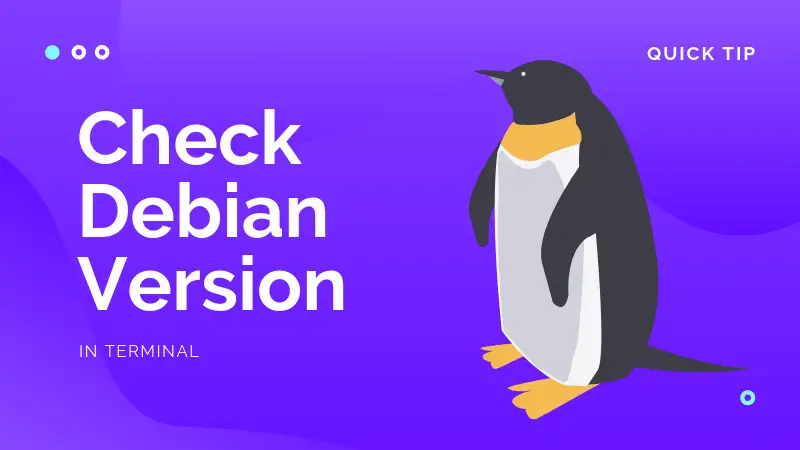
Linuxディレクトリ構造を思い出しますか? /Etcディレクトリにはコア設定ファイルがあり、それらを使用して、配布バージョン番号を含むシステムに関する多くの有用な情報を見つけることが
これを行うには、次の2つの方法があります:
pi@raspberrypi:~ $ cat /etc/issueRaspbian GNU/Linux 10 \n \l上記のコマンド出力は、Raspbian GNU Linux10を実行していることを示しています。 この出力が表示される方法が気に入らない場合は、このメソッドを使用してDebianのバージョン番号だけを取得できます。
pi@raspberrypi:~ $ cat /etc/debian_version 10.0しかし、これは他の重要な情報を見逃しています。 このため、この目的のために専用のファイルを読むことをお勧めします:
cat /etc/os-releaseその出力には、バージョンアンバー、コード名、プロジェクト関連のUrlなどの多くの情報が表示されます。
pi@raspberrypi:~ $ cat /etc/os-release PRETTY_NAME="Raspbian GNU/Linux 10 (buster)"NAME="Raspbian GNU/Linux"VERSION_ID="10"VERSION="10 (buster)"VERSION_CODENAME=busterID=raspbianID_LIKE=debianHOME_URL="http://www.raspbian.org/"SUPPORT_URL="http://www.raspbian.org/RaspbianForums"BUG_REPORT_URL="http://www.raspbian.org/RaspbianBugs"もう一つの常緑の方法は、systemdコマンドhostnamectlを使用することです。 これは主にホスト名の管理に使用されますが、カーネルバージョンと一緒にDebianバージョンを取得するために使用することもできます。
hostnamectlオペレーティングシステムの行の下にDebianのバージョンを見ることができます。
pi@raspberrypi:~ $ hostnamectl Static hostname: raspberrypi Icon name: computer Machine ID: 0035faf761f945b8923fc7d54632a941 Boot ID: 6de8d489b3a24b6996bd08c9992a6de3 Operating System: Raspbian GNU/Linux 10 (buster) Kernel: Linux 4.19.29-v7l+ Architecture: arm